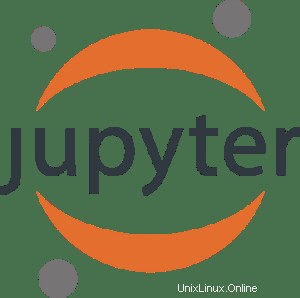
V tomto tutoriálu vám ukážeme, jak nainstalovat Jupyter Notebook na Ubuntu 20.04 LTS. Pro ty z vás, kteří nevěděli, Jupyter Notebook je výkonný a open source nástroj pro dokumentace dat a vědecké analýzy. Tento nástroj lze použít s několika programovacími jazyky, včetně Python, Julia, Ruby a mnoha dalšími. Často se používá pro práci s daty, statistické modelování a strojové učení.
Tento článek předpokládá, že máte alespoň základní znalosti Linuxu, víte, jak používat shell, a co je nejdůležitější, hostujete svůj web na vlastním VPS. Instalace je poměrně jednoduchá a předpokládá, že běží v účtu root, pokud ne, možná budete muset přidat 'sudo ‘ k příkazům pro získání oprávnění root. Ukážu vám krok za krokem instalaci Jupyter Notebook na Ubuntu 20.04 (Focal Fossa). Můžete postupovat podle stejných pokynů pro Ubuntu 18.04, 16.04 a jakoukoli jinou distribuci založenou na Debianu, jako je Linux Mint.
Předpoklady
- Server s jedním z následujících operačních systémů:Ubuntu 20.04, 18.04, 16.04 a jakoukoli jinou distribucí založenou na Debianu, jako je Linux Mint.
- Abyste předešli případným problémům, doporučujeme použít novou instalaci operačního systému.
- Přístup SSH k serveru (nebo stačí otevřít Terminál, pokud jste na počítači).
non-root sudo usernebo přístup kroot user. Doporučujeme jednat jakonon-root sudo user, protože však můžete poškodit svůj systém, pokud nebudete při jednání jako root opatrní.
Instalovat Jupyter Notebook na Ubuntu 20.04 LTS Focal Fossa
Krok 1. Nejprve se ujistěte, že všechny vaše systémové balíčky jsou aktuální, spuštěním následujícího apt příkazy v terminálu.
sudo apt update sudo apt upgrade sudo apt install software-properties-common apt-transport-https
Krok 2. Instalace Pythonu.
Nyní nainstalujeme Python 3, pip a další požadované balíčky pro vytváření závislostí Pythonu:
sudo apt install python3-pip python3-dev
Vzhledem k tomu, že Pip 3 je již ve vašem systému nainstalován, přejdeme k příkazu pip upgrade:
sudo - pip3 install --upgrade pip
Dále nainstalujte balíček Python pro nastavení virtuálního prostředí pythonu:
sudo - pip3 install virtualenv
Dále vytvoříme virtuální prostředí Python:
mkdir notebook cd notebook virtualenv jupyter_env
Poté spusťte následující příkaz pro aktivaci tohoto virtuálního prostředí:
source jupyter_env/bin/activate
Krok 3. Instalace Jupyter Notebook na Ubuntu 20.04.
Ve výchozím nastavení není Jupyter Notebook k dispozici v základním úložišti Ubuntu 20.04. Nyní spusťte následující příkaz níže a nainstalujte Jupyter pomocí pip :
pip install jupyter
Začněme spouštět Jupyter Notebook. Spusťte následující příkaz:
jupyter notebook
Po provedení příkazu se prohlížeč otevře na domovské obrazovce Jupyter Notebooku. Na domovské obrazovce můžete vidět své virtuální prostředí:
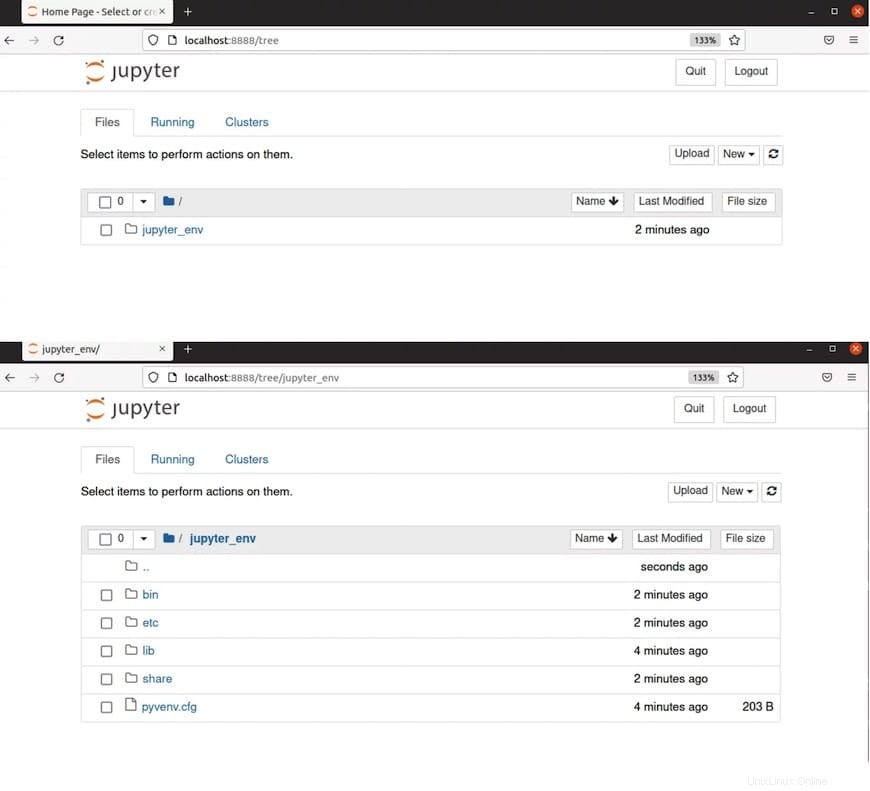
Krok 4. Vytvořte nabídku aplikace Jupyter.
Nyní vytvořte nový soubor s názvem run-jupyter.sh v adresáři notebooku:
#!/bin/bash source /home/username/jupyterenvironment/bin/activate jupyter notebook
Dále přejděte na /usr/share/applications a vytvořte soubor s názvem jupyter.desktop pomocí následujícího kódu vytvoříte položku nabídky aplikace:
[Desktop Entry] Name=Jupyter Notebook Exec=/home/username/notebook/run-jupyter.sh Type=Application Terminal=true
Blahopřejeme! Úspěšně jste nainstalovali Jupyter. Děkujeme, že jste použili tento návod k instalaci notebooku Jupyter na systém Ubuntu 20.04 LTS Focal Fossa. Pro další nápovědu nebo užitečné informace vám doporučujeme zkontrolovat oficiální Jupyter webové stránky.